※本記事はプロモーションを含みます

最近、「ChatGPTで画像をアップロードできない!」「+ボタンが押せない!」と困っている方が増えています。2025年6月現在、ChatGPTの画像アップロード機能にはいくつかの注意点や制限があるため、操作に戸惑う人も多いです。この記事では、初心者の方にもわかりやすく、最新の仕様に沿って、主な原因とその対処法をWeb版・アプリ版に分けて解説します。


アップロード手順
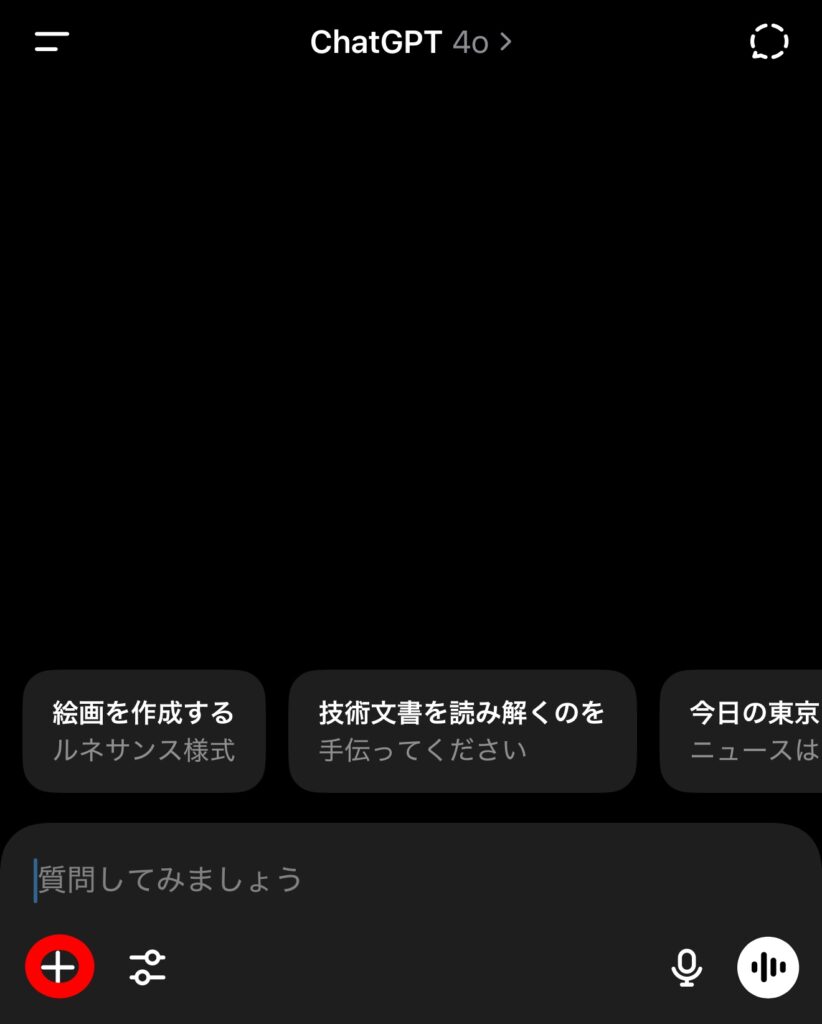


モデルがGPT-4oであることを必ず確認
GPT-3.5では画像機能が利用できません。モデル表示を必ず確認しましょう。
画像アップロードができない主な原因
利用プラン・モデルの制限
無料プランの場合
ChatGPT無料ユーザーも画像アップロードは可能になっていますが、1日2〜3枚程度までと回数制限があります。制限を超えると「しばらく利用できません」と表示され、翌日まで待つ必要があります。
Plusプラン(有料)
月額20ドルのPlusプランなら1日約100枚まで画像送信が可能。さらに3時間ごとに40枚というサイクルもありますが、一般的な利用では十分です。
Proプラン
Proプラン(主に法人向け)は実質的に回数無制限です。
モデルの選択も重要
画像アップロード・解析ができるのはGPT-4oモデルのみ。GPT-3.5のままでは画像添付も解析もできません。新しいチャットを作ったら必ずGPT-4oを選びましょう。
ブラウザやアプリの環境による不具合
Web版の場合
ChromeやEdgeなど主要ブラウザはほぼ対応していますが、「広告ブロッカー」や「セキュリティ系の拡張機能」が原因で画像アップロードの+ボタンが無効になることがあります。一時的に拡張機能をオフにしたり、別のブラウザで試してみてください。
アプリ版の場合
公式アプリ(iOS/Android)が最新バージョンでないと画像アップロードのボタンが表示されないことがあります。App Store/Google Playで最新版に更新し、アプリを再起動してみましょう。
通信環境
回線が不安定(モバイル通信や電波が弱い場所)だと画像アップロードが途中で止まることも。Wi-Fi環境での再試行がおすすめです。
ファイル形式やサイズの問題
対応している画像形式
JPEG/PNG/WebP/静止GIFが対応。
HEIC(iPhone標準)やTIFF、RAW等は非対応です。iPhone写真はJPEGに変換してからアップしましょう。
ファイルサイズ
1ファイルあたり20MBまでが目安。大きい画像はリサイズや圧縮アプリで小さくしましょう。
Web版ChatGPTでの対処法
プランとモデルを確認
無料プランの場合は送信枚数制限あり。Plus以上でGPT-4oモデルを選びましょう。
アップロード上限に注意
制限に達した場合は、時間をおく・翌日まで待つとリセットされます。
ブラウザ環境を見直す
広告ブロッカー等の拡張機能は一時的にオフにする、または別のブラウザで試しましょう。
画像のファイル形式・サイズ確認
JPEG/PNGなど対応形式にし、20MB以下に抑えましょう。
スマホアプリ版(iOS/Android)での対処法
アプリを最新版にアップデート
App Store/Google Playでアップデートし最新にして再起動。
モデルとプランを確認
無料版でも使用できますが、枚数制限があります。たくさん画像をアップロードしたい場合はPlus会員にしましょう。
Wi-Fi環境で試す
通信状況が悪い場合は安定したWi-Fiで使用しましょう。
画像形式とサイズも要チェック
容量が大きすぎるとアップロードできません。特にiPhoneは設定でJPEG保存にしておくと便利です。
よくある質問(FAQ)
Q. 無料プランでも画像を送れますか?
送信自体は可能ですが、1日2〜3枚までと厳しい制限。翌日リセットです。
Q. 「+」ボタンが押せない/表示されない場合は?
モデルがGPT-3.5のまま、または拡張機能が悪さしている可能性あり。モデル切り替え&ブラウザ見直しを。
Q. 「制限に達しました」と出た場合は?
制限時間(24時間、またはPlusなら3時間/1日単位)を待つ、新しいチャットを開くことで再度利用可能です。
Q. どんな画像なら送れる?
JPEG/PNG/WebP/静止GIF。HEIC等はNGなので変換アプリでJPEG/PNGに。
まとめ
2025年6月現在、ChatGPTで画像がアップロードできない原因は、プランの違い・モデルの選択ミス・環境や手順の誤解・ファイルの問題のいずれかがほとんどです。
記事内のチェックポイントを順番に試していけば、多くの場合は解決できます。
もし解決できない場合は、公式のサポートやX(旧Twitter)の最新情報をチェックしてみましょう。

